Jak stworzyć ramki w Wordzie to pytanie, które zadaje sobie wiele osób, chcąc nadać swoim dokumentom bardziej profesjonalny wygląd. Tworzenie ramek w Microsoft Word jest prostym procesem, który można zrealizować w kilku krokach. W tym artykule przedstawimy, jak łatwo obramować tekst i wykorzystać różne narzędzia dostępne w programie, aby dostosować ramki do swoich potrzeb.
Bez względu na to, czy chcesz wyróżnić ważne informacje, czy po prostu dodać estetyczny akcent do swojego dokumentu, ramki mogą znacząco poprawić jego wygląd. W kolejnych sekcjach omówimy, jak wybrać tekst do obramowania, jak używać narzędzi Worda, a także jak dostosować ramki, aby były zgodne z Twoimi preferencjami.
Kluczowe informacje:- Wybierz tekst, który chcesz obramować, aby rozpocząć proces.
- Skorzystaj z zakładki "Narzędzia główne" i opcji "Obramowania" w Wordzie.
- W galerii obramowania znajdziesz różne style, które możesz zastosować.
- Możesz dostosować ramki, zmieniając ich styl, kolor i grubość.
- Istnieją różne typy ramek, takie jak ramki tekstowe i ramki strony, które służą różnym celom.
- Ramki mogą być używane do wyróżniania treści w dokumentach, co zwiększa ich czytelność.
Jak stworzyć ramki w Wordzie - krok po kroku dla każdego
Tworzenie ramek w Microsoft Word jest prostym procesem, który pozwala na efektywne wyróżnienie treści w dokumentach. Aby to zrobić, należy najpierw zaznaczyć tekst, który ma być obramowany. Użycie odpowiednich narzędzi dostępnych w Wordzie sprawi, że cały proces stanie się jeszcze łatwiejszy.
Po zaznaczeniu tekstu, przejdź do zakładki "Narzędzia główne". Tam znajdziesz przycisk "Obramowania", który pozwala na dodanie ramki do wybranego fragmentu tekstu. Wystarczy kliknąć strzałkę obok tego przycisku, aby otworzyć galerię obramowania, gdzie można wybrać styl, który najlepiej odpowiada Twoim potrzebom.
Wybór tekstu do obramowania - jak to zrobić łatwo i szybko
Aby obramować tekst w Wordzie, pierwszym krokiem jest jego efektywne zaznaczenie. Można to zrobić, klikając i przeciągając myszką nad wybranym fragmentem lub używając klawiszy Shift i strzałek na klawiaturze. Warto również pamiętać, że można zaznaczyć cały akapit, klikając w lewym marginesie dokumentu.
Użycie narzędzi Worda do dodawania ramki - najlepsze metody
Aby skutecznie dodać ramki do dokumentów w Wordzie, warto znać różne narzędzia, które program oferuje. Najpierw, po zaznaczeniu tekstu, przejdź do zakładki "Narzędzia główne". Tam znajdziesz przycisk "Obramowania", który umożliwia dodanie ramki do wybranego fragmentu. Klikając strzałkę obok tego przycisku, uzyskasz dostęp do galerii z różnymi stylami obramowania, które możesz zastosować.
Kiedy już wybierzesz styl, ramka zostanie automatycznie dodana do zaznaczonego tekstu. Możesz również użyć opcji "Obramowanie strony", aby dodać ramkę do całej strony, co jest szczególnie przydatne w przypadku tworzenia dokumentów, które wymagają bardziej formalnego wyglądu. Użycie tych narzędzi w Wordzie pozwoli Ci na szybkie i efektywne dodawanie ramek do Twoich dokumentów.
Zmiana stylu obramowania - jak wybrać odpowiedni wygląd
W Microsoft Word dostępnych jest wiele stylów obramowania, które można zastosować w dokumentach. Wybór odpowiedniego stylu zależy od celu, jaki ma spełniać ramka. Na przykład, jeśli tworzysz dokument formalny, warto wybrać prosty i elegancki styl, taki jak jednolita linia. Z kolei w przypadku materiałów reklamowych można zastosować bardziej kreatywne i kolorowe obramowania, które przyciągną uwagę czytelnika.
Aby zmienić styl obramowania, przejdź do zakładki "Narzędzia główne" i kliknij na przycisk "Obramowania". W galerii obramowania znajdziesz różne opcje, takie jak linie przerywane, podwójne lub z cieniowaniem. Wybierając styl, pamiętaj, aby dostosować go do charakteru dokumentu oraz do treści, którą chcesz wyróżnić.
Ustawienia kolorów i grubości ramki - co warto wiedzieć
Zmiana kolorów i grubości ramki jest kluczowym elementem personalizacji dokumentów w Wordzie. Aby to zrobić, wybierz ramkę, a następnie w zakładce "Obramowania" znajdziesz opcje pozwalające na dostosowanie tych ustawień. Możesz wybrać kolor, który najlepiej pasuje do reszty dokumentu, a także określić grubość linii, co wpłynie na jej widoczność.
Warto eksperymentować z różnymi kombinacjami kolorów i grubości, aby znaleźć idealne rozwiązanie dla swojego projektu. Na przykład, ciemne kolory z grubszymi liniami mogą być bardziej wyraziste, podczas gdy jaśniejsze odcienie z cienkimi liniami mogą nadawać dokumentowi subtelniejszy wygląd.
| Kolor | Grubość (pt) |
| Czarny | 1 |
| Niebieski | 2 |
| Czerwony | 3 |
| Zielony | 1.5 |
Jak tworzyć różne typy ramek w Wordzie - różnorodność i kreatywność
W Microsoft Word dostępne są różne typy ramek, które można wykorzystać do różnych celów. Najpopularniejsze to ramki tekstowe oraz ramki strony. Ramki tekstowe są idealne do wyróżniania fragmentów tekstu, takich jak cytaty czy ważne informacje, które chcesz podkreślić w dokumencie. Z kolei ramki strony stosuje się do obramowania całej strony, co nadaje dokumentowi bardziej formalny i estetyczny wygląd.
Warto również zwrócić uwagę na ramki do rysunków i ramki do tabel, które mogą być używane do organizacji treści w bardziej wizualny sposób. Ramki te są szczególnie przydatne w prezentacjach lub materiałach marketingowych, gdzie estetyka odgrywa kluczową rolę. Wybór odpowiedniego typu ramki zależy od celu dokumentu oraz od tego, jakie informacje chcesz przekazać czytelnikowi.
Ramki tekstowe vs. ramki strony - kiedy i jak ich używać
Ramki tekstowe i ramki strony różnią się zastosowaniem i funkcjonalnością. Ramki tekstowe są zazwyczaj wykorzystywane do podkreślenia konkretnych fragmentów tekstu, co sprawia, że są idealne do cytatów lub notatek. Można je swobodnie przemieszczać w dokumencie, co daje dużą elastyczność w organizacji treści. Z kolei ramki strony są bardziej statyczne i służą do obramowania całej strony, co nadaje dokumentowi spójny wygląd. Używając ramek strony, warto pamiętać o ich zastosowaniu w dokumentach formalnych, takich jak raporty czy oferty.
Wykorzystanie ramek do wyróżnienia treści - praktyczne wskazówki
Ramki w dokumentach Worda są doskonałym narzędziem do wyróżnienia ważnych informacji. Aby skutecznie wykorzystać ramki, należy je umiejętnie stosować w kontekście treści. Na przykład, ramki tekstowe mogą być używane do podkreślenia kluczowych cytatów lub danych, które chcesz, aby czytelnicy zapamiętali. Dobrze dobrana ramka może przyciągnąć uwagę i zwiększyć czytelność tekstu.
Warto również pamiętać o konkretnej kolorystyce i stylu ramek, które powinny być zgodne z tonem dokumentu. Na przykład, w oficjalnych raportach lepiej sprawdzą się stonowane kolory, podczas gdy w materiałach marketingowych można zastosować bardziej żywe i przyciągające wzrok kolory. Kluczowe jest, aby ramki nie przytłaczały treści, ale harmonijnie ją uzupełniały i podkreślały.
Czytaj więcej: Jak otworzyć plik PDF w Wordzie i uniknąć problemów z formatowaniem
Jak wykorzystać ramki do tworzenia atrakcyjnych prezentacji
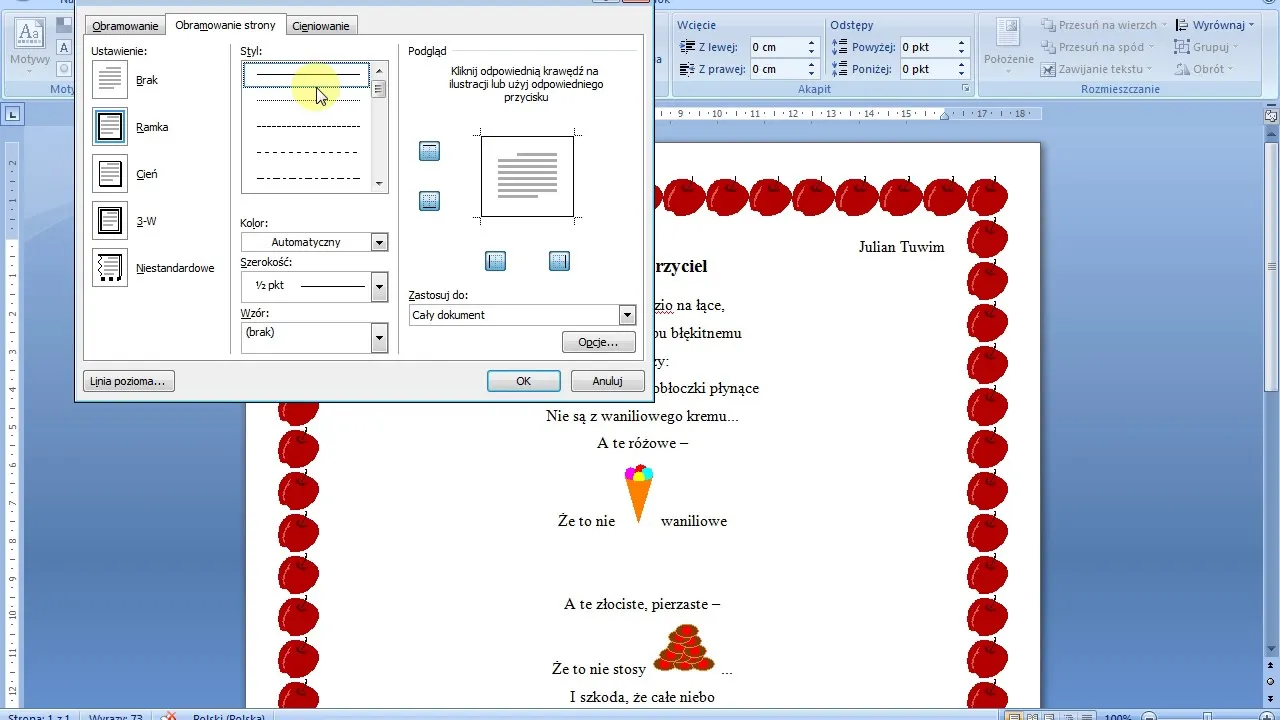
Ramki w Microsoft Word mogą być nie tylko użyteczne w dokumentach tekstowych, ale również w prezentacjach. Wykorzystując ramki do organizacji slajdów, możesz stworzyć bardziej przejrzysty i estetyczny układ, który przyciągnie uwagę Twojej publiczności. Na przykład, ramki tekstowe mogą służyć do wyróżnienia kluczowych punktów, a ramki stron mogą obramować całe slajdy, nadając im profesjonalny wygląd.
Dodatkowo, eksperymentowanie z interaktywnymi elementami w ramach prezentacji, takimi jak hiperłącza w ramkach, może zwiększyć zaangażowanie odbiorców. Możesz tworzyć slajdy, które prowadzą do dodatkowych informacji lub zasobów, co sprawia, że Twoja prezentacja staje się bardziej dynamiczna i informacyjna. Pamiętaj, aby dopasować styl ramek do tematyki prezentacji, co dodatkowo wzmocni przekaz wizualny.




